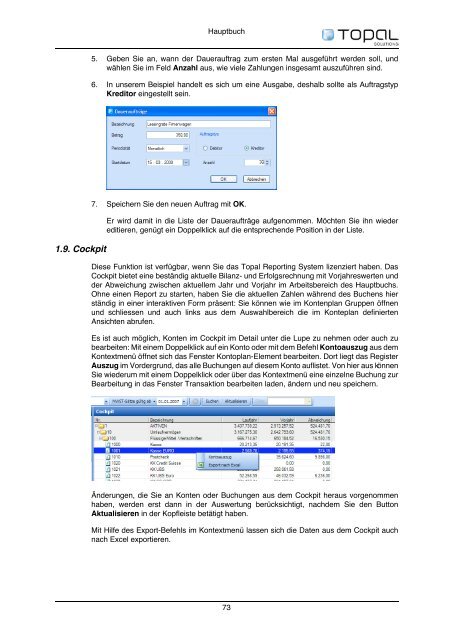Hilfe Topal Solutions - OfficePrinz.ch
Hilfe Topal Solutions - OfficePrinz.ch
Hilfe Topal Solutions - OfficePrinz.ch
Erfolgreiche ePaper selbst erstellen
Machen Sie aus Ihren PDF Publikationen ein blätterbares Flipbook mit unserer einzigartigen Google optimierten e-Paper Software.
Hauptbu<strong>ch</strong><br />
5. Geben Sie an, wann der Dauerauftrag zum ersten Mal ausgeführt werden soll, und<br />
wählen Sie im Feld Anzahl aus, wie viele Zahlungen insgesamt auszuführen sind.<br />
6. In unserem Beispiel handelt es si<strong>ch</strong> um eine Ausgabe, deshalb sollte als Auftragstyp<br />
Kreditor eingestellt sein.<br />
1.9. Cockpit<br />
7. Spei<strong>ch</strong>ern Sie den neuen Auftrag mit OK.<br />
Er wird damit in die Liste der Daueraufträge aufgenommen. Mö<strong>ch</strong>ten Sie ihn wieder<br />
editieren, genügt ein Doppelklick auf die entspre<strong>ch</strong>ende Position in der Liste.<br />
Diese Funktion ist verfügbar, wenn Sie das <strong>Topal</strong> Reporting System lizenziert haben. Das<br />
Cockpit bietet eine beständig aktuelle Bilanz- und Erfolgsre<strong>ch</strong>nung mit Vorjahreswerten und<br />
der Abwei<strong>ch</strong>ung zwis<strong>ch</strong>en aktuellem Jahr und Vorjahr im Arbeitsberei<strong>ch</strong> des Hauptbu<strong>ch</strong>s.<br />
Ohne einen Report zu starten, haben Sie die aktuellen Zahlen während des Bu<strong>ch</strong>ens hier<br />
ständig in einer interaktiven Form präsent: Sie können wie im Kontenplan Gruppen öffnen<br />
und s<strong>ch</strong>liessen und au<strong>ch</strong> links aus dem Auswahlberei<strong>ch</strong> die im Konteplan definierten<br />
Ansi<strong>ch</strong>ten abrufen.<br />
Es ist au<strong>ch</strong> mögli<strong>ch</strong>, Konten im Cockpit im Detail unter die Lupe zu nehmen oder au<strong>ch</strong> zu<br />
bearbeiten: Mit einem Doppelklick auf ein Konto oder mit dem Befehl Kontoauszug aus dem<br />
Kontextmenü öffnet si<strong>ch</strong> das Fenster Kontoplan-Element bearbeiten. Dort liegt das Register<br />
Auszug im Vordergrund, das alle Bu<strong>ch</strong>ungen auf diesem Konto auflistet. Von hier aus können<br />
Sie wiederum mit einem Doppelklick oder über das Kontextmenü eine einzelne Bu<strong>ch</strong>ung zur<br />
Bearbeitung in das Fenster Transaktion bearbeiten laden, ändern und neu spei<strong>ch</strong>ern.<br />
Änderungen, die Sie an Konten oder Bu<strong>ch</strong>ungen aus dem Cockpit heraus vorgenommen<br />
haben, werden erst dann in der Auswertung berücksi<strong>ch</strong>tigt, na<strong>ch</strong>dem Sie den Button<br />
Aktualisieren in der Kopfleiste betätigt haben.<br />
Mit <strong>Hilfe</strong> des Export-Befehls im Kontextmenü lassen si<strong>ch</strong> die Daten aus dem Cockpit au<strong>ch</strong><br />
na<strong>ch</strong> Excel exportieren.<br />
73